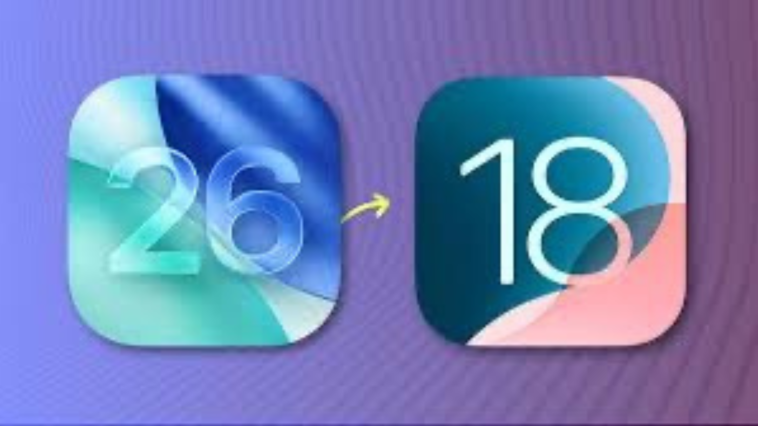Las betas de iOS suenan bien, se ven mejor, pero a veces no son lo que esperabas y drenan la batería o fallan demasiado. Instalar una beta de iOS puede ser emocionante ya que está llena de funciones nuevas y cambios visuales, pero también puede traer muchísimos bugs, un rendimiento irregular y aplicaciones que dejan de funcionar como deberían.
Si te has cansado de ella, o necesitas volver a la estabilidad, te voy a enseñar cómo quitar la beta de tu iPhone y volver a una versión oficial.
Pasos a seguir
Si lo que quieres es que tu teléfono deje de recibir actualizaciones de Betas futuras, pero seguir con la que tienes instalada en tu iPhone, es muy sencillo de conseguir. Solo tienes que ir Ajustes – General – Actualización de software. Tocar donde pone “Actualizaciones beta”. Selecciona “Desactivado”.
Haciendo esto, tu iPhone dejará de recibir nuevas versiones beta nueva. En cuanto Apple libere una nueva versión estable superior a la que tienes instalada, podrás actualizar normalmente a una versión estable.
Pero si lo que quieres es eliminar la beta actual ya mismo, entonces hay que ponerse un poco más técnicos para volver a la versión estable.
Volver a una versión estable implica restaurar completamente el iPhone y, en algunos casos, perder datos si no tienes una copia de seguridad compatible. Pero tranquilo se que puede sonar difícil así que te voy a guiar paso a paso.
1. Haz una copia de seguridad: Si puedes, haz una copia de seguridad en un Mac o PC con Finder (macOS Catalina en adelante) o iTunes (en Windows o macOS Mojave o anterior).
Hay que tener en cuenta y saber que las copias de seguridad hechas en una versión beta no se pueden restaurar en una versión más antigua de iOS. Si hiciste copia con la beta, solo podrás usarla si vuelves a instalar esa misma versión beta. Para salvar datos concretos (fotos, notas, etc.), considera sincronizar con iCloud.
2. Descarga la versión oficial: Para ello visita https://ipsw.me y descarga la última versión estable de iOS correspondiente a tu modelo de iPhone. Asegúrate de que el archivo esté firmado por Apple (lo indica la web).

3. Pon tu iPhone en modo recuperación, es decir, conecta tu iPhone al ordenador. SI tu modelo de iPhone tiene FaceID, recuerda que hay que pulsar y soltar rápidamente el botón de subir volumen y mantener pulsado el botón lateral hasta que aparezca el logo del modo recuperación (icono de ordenador + cable). En el Finder o en iTunes, tienes que seleccionar tu iPhone cuando aparezca.
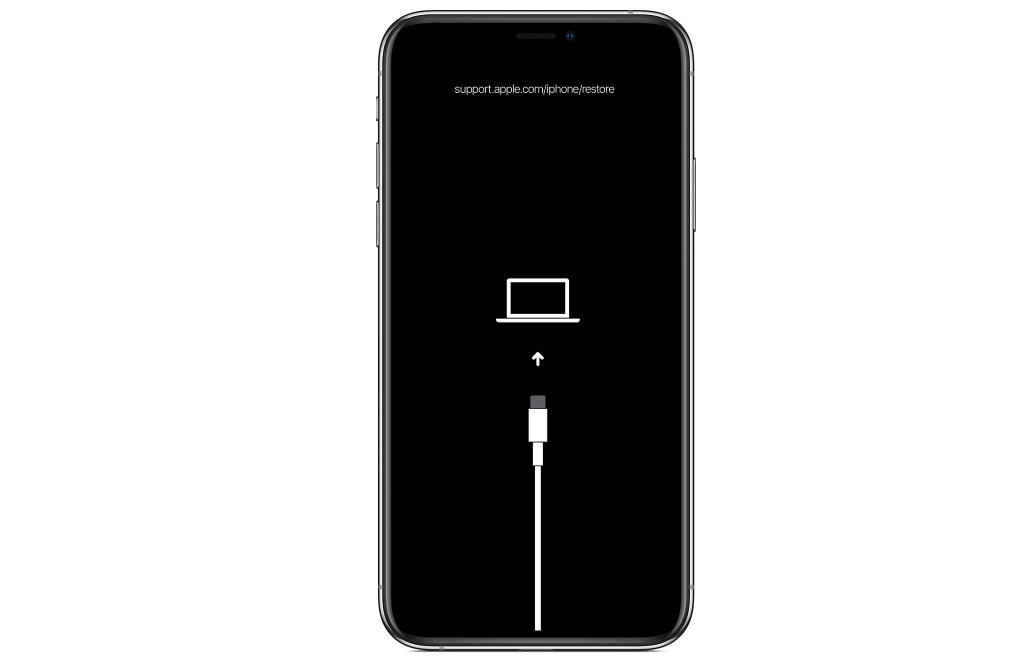
4. Restaura el iPhone: Tienes que pulsar Opción (Mac) o Shift (Windows) mientras haces clic en Restaurar iPhone, y selecciona el archivo.
Si haces esto, tal y como te explico, tu iPhone estará limpio, estable y fuera del mundo beta en nada de tiempo.
Si eres desarrollador o te encanta probar lo último antes que nadie o te dedicas a informar, una beta puede ser divertida y útil. Pero para el usuario medio, las betas son terreno inestable. A veces lo nuevo viene con bugs que rompen lo básico: la cámara, la batería, o esa aplicación del banco que justo necesitabas.
Siempre te digo, y te diré, que no lo hagas, que no la instales por lo menos no hasta que salga una versión pública o no en tu móvil principal si puedes permitírtelo.